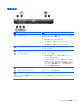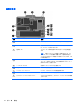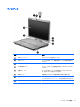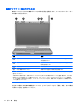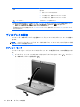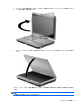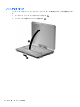HP EliteBook 2740p User Guide-Windows Vista
Table Of Contents
- 機能
- タブレットの使用
- ネットワーク
- ポインティング デバイス、タッチ スクリーン、およびキーボード
- マルチメディア
- 電源の管理
- ドライブ
- 外付けデバイス
- 外付けメディア カード
- メモリ モジュール
- セキュリティ
- コンピューターの保護
- パスワードの使用
- [Computer Setup]のセキュリティ機能の使用
- ウィルス対策ソフトウェアの使用
- ファイアウォール ソフトウェアの使用
- 緊急アップデートのインストール
- HP ProtectTools Security Manager(HP ProtectToolsセキュリティ マネージャ)の使用(一部のモデルのみ)
- セキュリティ ロック ケーブルの取り付け
- ソフトウェア アップデート
- バックアップおよび復元
- Computer Setup
- マルチブート
- 管理および印刷
- 清掃のガイドライン
- 索引
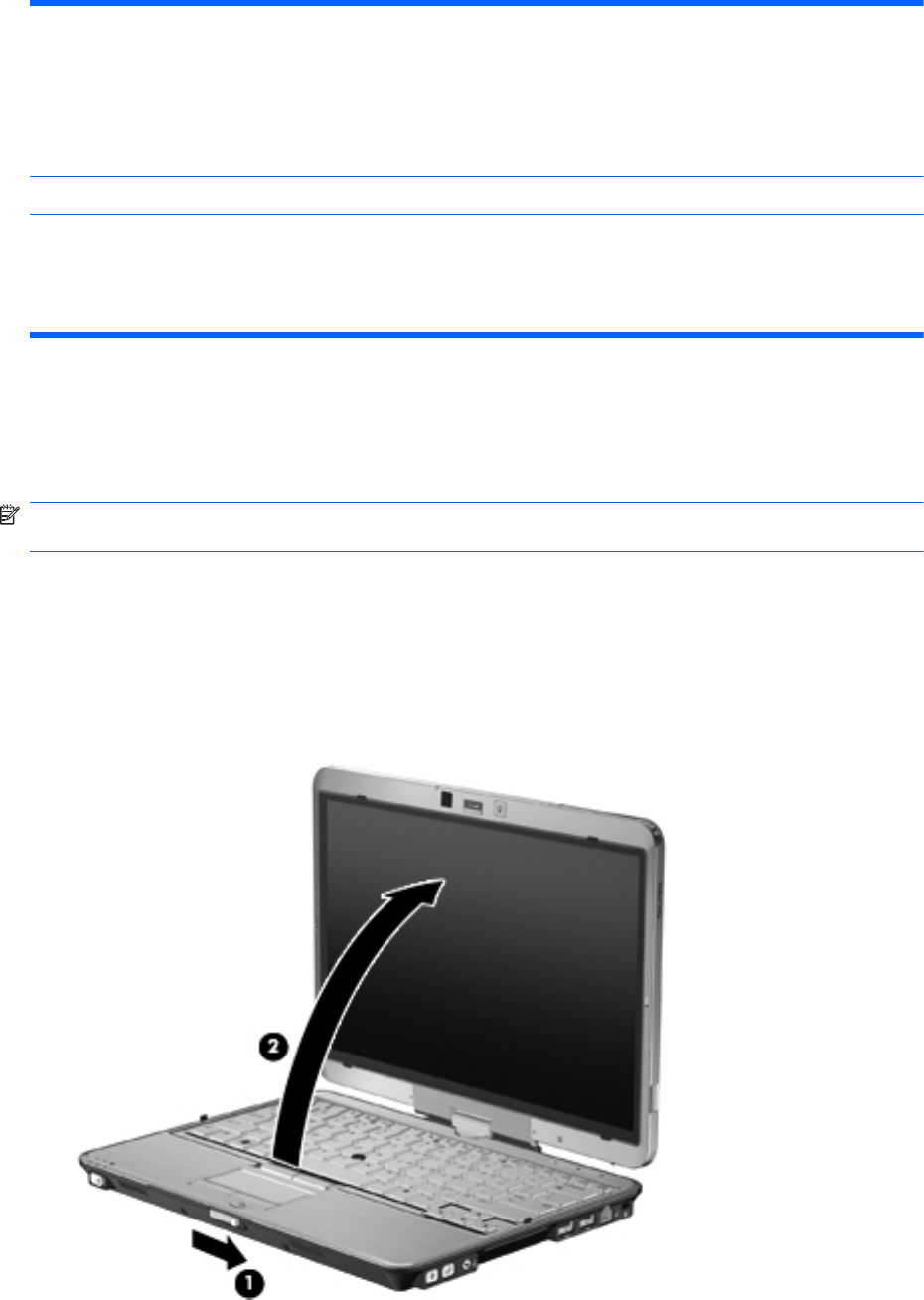
(5) ジョグ ダイヤル* 標準キーボードの enter キーと上矢印および下矢印キーのように機
能します
●
押すとコマンドが入力されます
●
上に回転すると、画面上で上にスクロールします
●
下に回転すると、画面上で下にスクロールします
(6) ペン ホルダー デジタイザー ペンを収納します
*この表では初期設定の状態について説明しています。ctrl + alt + del ボタンおよびジョグ ダイヤルの機能の変更について
は、[スタート]→[コントロール パネル]→[ハードウェアとサウンド]→[Tablet PC 設定]の順に選択します。
†
作業内容およびシステムを保護するため、ctrl + alt + del コマンドは、画面上のキーボードの ctrl、alt、および del キーか
らは入力できません。
ディスプレイの回転
コンピューター本体のディスプレイを通常のノートブック モードからタブレット モードに回転で
きます。
注記: コンピューターがノートブック モードまたはタブレット モードでドッキングされている場
合、ディスプレイは回転しません。
タブレット モード
コンピューターをノートブック モードからタブレット モードに変更するには、以下の操作を行いま
す。
1. ディスプレイ リリース ラッチをスライドさせてディスプレイをリリースし(1)、コンピュー
ター本体のディスプレイを開きます(2)。
16
第 2 章 タブレットの使用